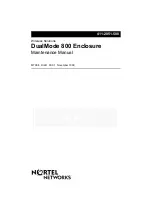SOHORAID GR4670-TB3 User Manual
18
4.
硬體安裝
請參照以下步驟完成硬體安裝
當你打開包裝後,首先請先檢查產品主體以及附件是不是有毀損或是短缺情形,如果發生產品
主體及附件短缺,請立刻與您的供應商聯絡。
將主機置放於平穩空間上,並確認散熱風扇沒有被擋住,且四周有適當的散熱空間。
(
請避免
接近水源或是其他容易造成產品損傷的環境
)
請使用零件包中所附的鑰匙插入鑰匙孔,開啟硬碟抽取盒把手便將抽取盒取出。
將硬碟安裝到抽取盒上,並以零件包內附的螺絲加以固定
,
以避免不必要的移動對硬碟造成傷
害。
步驟
1
步驟
2
步驟
3
步驟
4
硬碟安裝完成後,請將抽取盒平移放入主機內,並關上把手。
請依據您欲使用的介面,從附件包中選擇相對應的連接線,將
GR4670-TB3
背面連接埠與電
腦主機相對應介面埠連接。
AC Power
電源線與
GR4670-TB3
連接好,並將接頭接上電源插座後開機。
開機後,您的作業系統將會自動辨識到儲存容量;待辨識成功後,請依據您所需的儲存格式,
將系統依照作業系統的指示完成格式化。待硬盤格式化完成後,便可直接使用
GR4670-TB3
系統。
如電腦無法辨識此系統
,
請前往
-
產品資料下載頁面
(
http://www.raidon.com.tw/RAIDON2016/
)
下載驅動程式並安裝。
步驟
5
步驟
6
步驟
7
步驟
8
步驟
9
注意:不建議使用不同廠牌,或是同廠牌不同型號的硬碟,避免影響效能。
11.
當您需要關閉或移除
GR4670-TB3
時,務必透過您所操作的作業系統中執行硬碟安全移除後,方進
行電源關閉的動作。
12.
當系統溫度達到
55
度時
,
機器風扇會全速運轉
,
加速機器內部散熱
,
當系統溫度降回
50
度以下時
,
才會恢復手動風扇轉速設定之狀態。
13.
強烈建議除了使用
GR4670-TB3
的資料儲存功能外,請針對重要資料備份到另一個儲存裝置上或遠
端備份,雙重備份您重要的資料。若您儲存在
GR4670-TB3
的資料損毀或遺失,
RAIDON
將不負任
何的責任。
Summary of Contents for SOHORAID GR4670-TB3
Page 1: ...SOHORAID User Manual GR4670 TB3 ...
Page 32: ...www raidon com tw ...